Конвертиране на WAV аудио файлове в MP3
Работата с различни аудио записи е неразделна част от ежедневното взаимодействие на потребителя с компютъра. Всеки, поне от време на време, но прави нещо за аудиото. Но не всички играчи на компютъра могат безопасно да играят различни видове файлове, така че трябва да знаете как да конвертирате един аудио формат в друг.
съдържание
Конвертиране на WAV файлове в MP3
Има няколко начина за преобразуване на един формат (WAV) в друг (MP3). Разбира се, и двете от тези разширения са доста популярни, така че можете да намерите много повече начини да ги преобразувате, но ще анализираме най-доброто и по-лесно да ги разберем и изпълним.
Прочетете още: Конвертиране на MP3 в WAV
Метод 1: Movavi видео конвертор
Много често, за конвертиране на аудио файлове, програмите се използват за конвертиране на видео от различни формати, тъй като процесът често не е различен и изтеглянето на отделна програма не винаги е удобно. Movavi видео конвертор е много популярно приложение за конвертиране на видео, така че е включено в тази статия.
Програмата има своите недостатъци, сред които задължителното закупуване на лиценз след седмица на използване, в противен случай програмата просто няма да започне. Също така има доста сложен интерфейс. На плюсовете може да се отдаде голяма функционалност, разнообразие от видео и аудио формати, хубав дизайн.
Конвертиране на WAV в MP3 с Movavi не е трудно, ако следвате инструкциите правилно.
- При стартиране на програмата можете да кликнете върху бутона "Добавяне на файлове" и да изберете елемента "Добавяне на аудио ..." .
Тези действия могат да бъдат заменени от просто прехвърляне на желания файл директно в прозореца на програмата.
- След като изберете файла, трябва да кликнете върху менюто "Audio" и да изберете "MP3" формата за запис, към който ще преобразуваме.
- Остава само да натиснете бутона "Старт" и да започнете процеса на конвертиране на WAV в MP3.
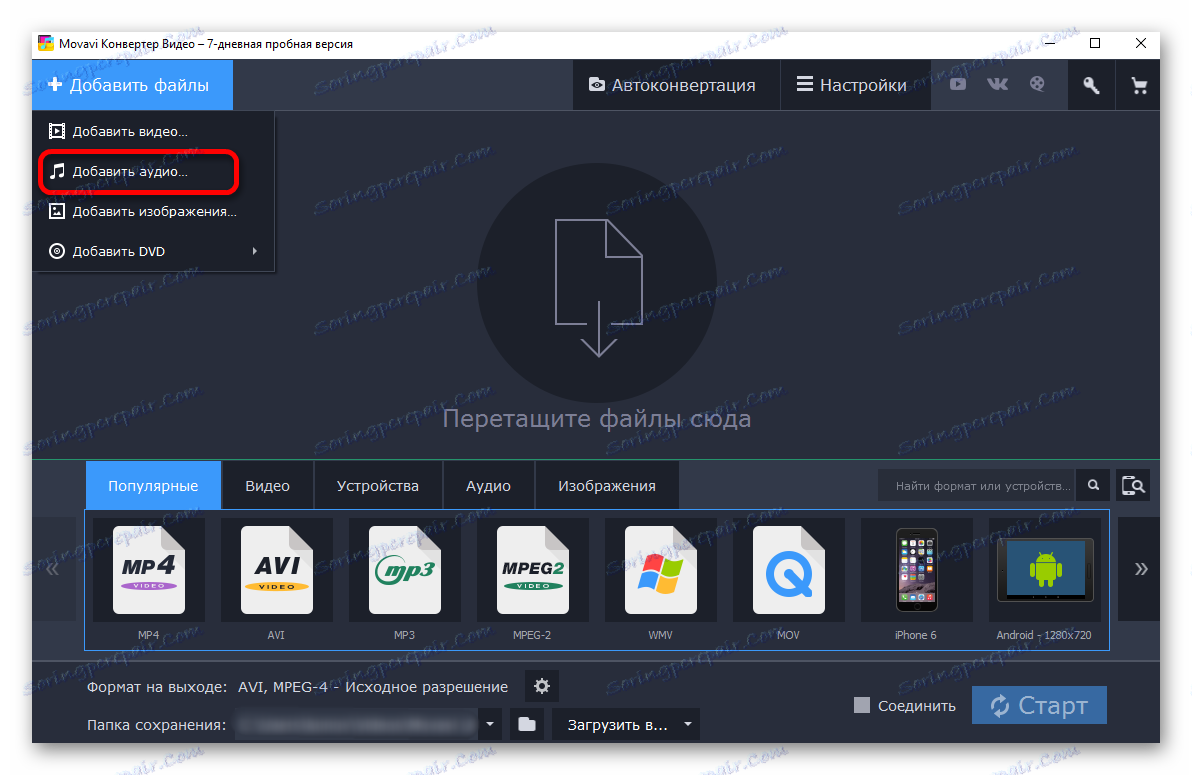
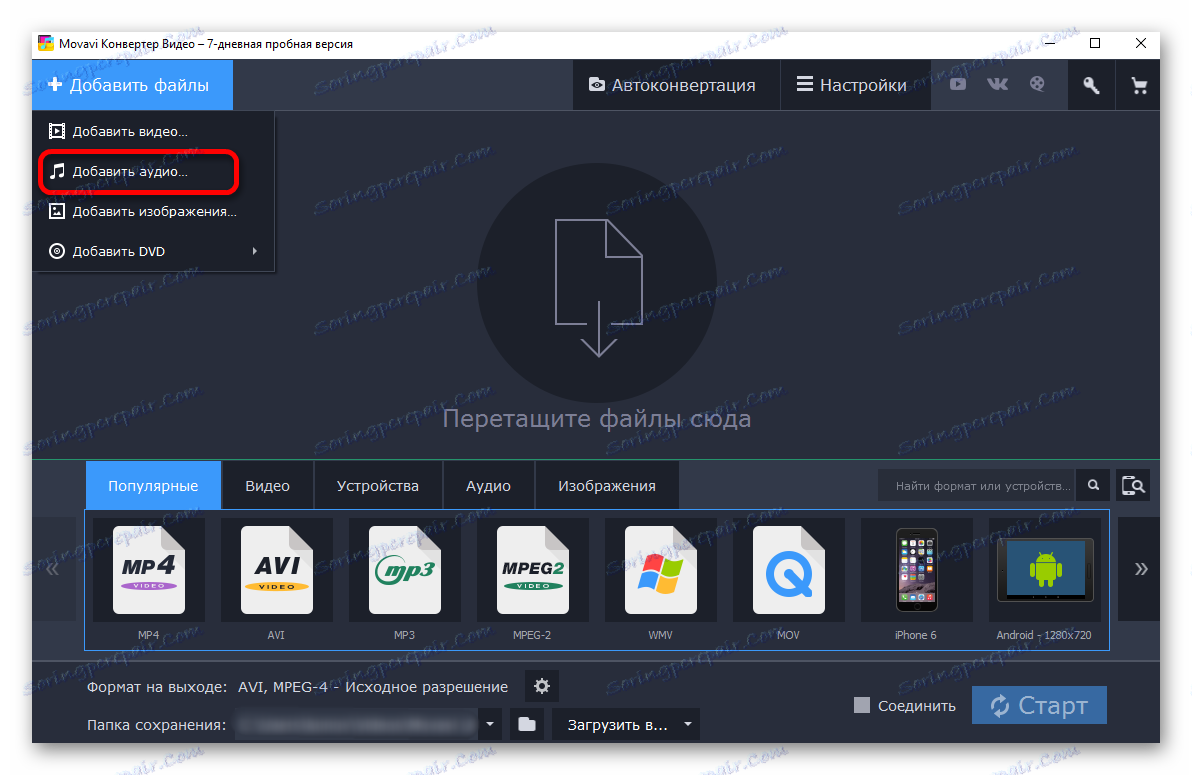
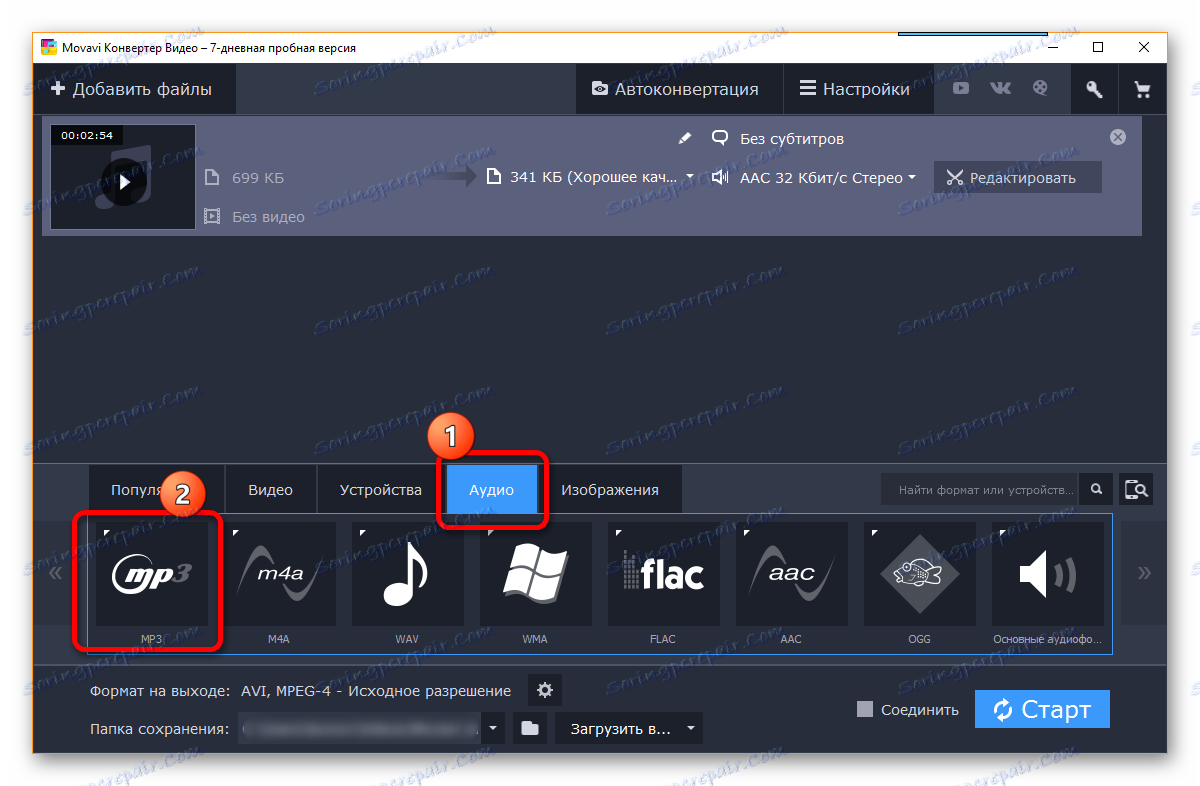
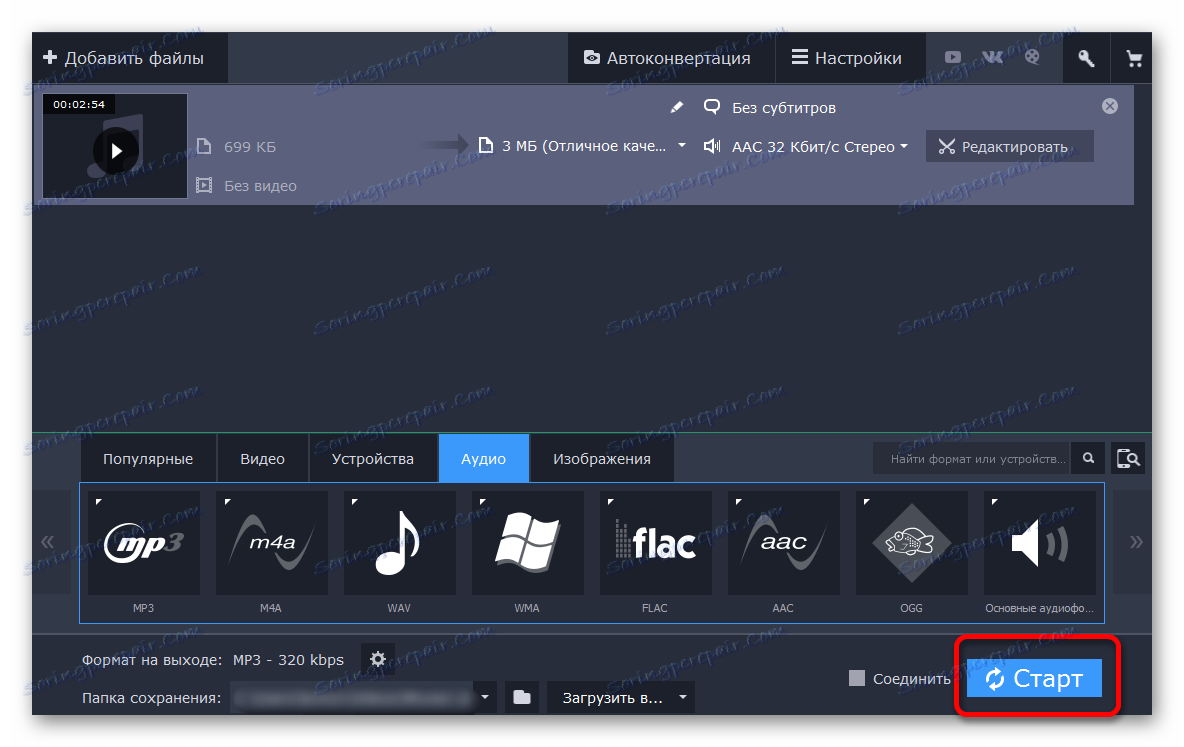
Метод 2: Freemake Audio Converter
Разработчиците на компанията Freemake не станаха неприятни в програмите и разработиха към своя видео конвертор допълнителна заявка - Freemake аудио конвертор , което ви позволява бързо и точно да конвертирате различните формати на аудио записи един в друг.
Програмата няма почти никакви минуси, тъй като е разработена от опитен екип, който вече е работил по по-сериозни проекти. Единственият недостатък е, че приложението няма такъв голям избор от аудиофайловите формати, както в Movavi, но не пречи на конвертирането на всички най-популярни разширения.
Процесът на конвертиране на WAV в MP3 чрез Freemake леко прилича на същото действие чрез Movavi Video Converter. Помислете за това малко повече подробности, така че всеки потребител да може да повтори всичко.
- След като програмата бъде изтеглена, инсталирана и стартирана, можете да започнете работа. И първо трябва да изберете елемента от менюто "Аудио" .
- След това програмата ще ви подкани да изберете файла, с който искате да работите. Това се прави в допълнителен прозорец, който се отваря автоматично.
- След като изберете аудиозаписа, можете да натиснете бутона "B MP3" .
- Програмата веднага ще отвори нов прозорец, където можете да направите някои настройки над звуковия запис и да изберете елемента "Convert" . Ще чака малко и ще използва аудиото, което вече е в новото разширение.
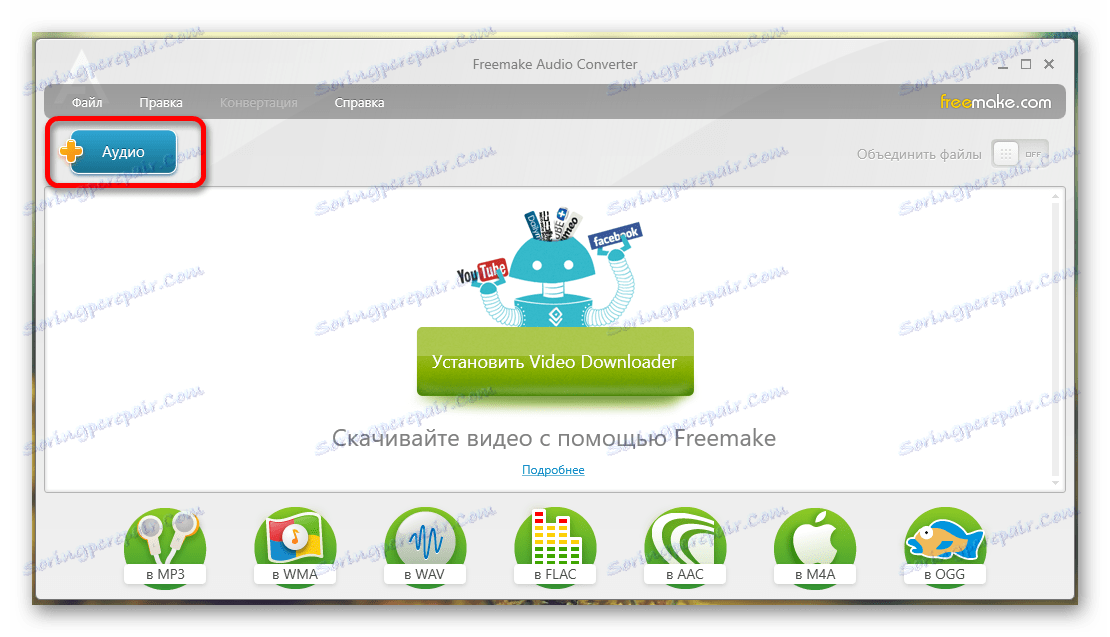
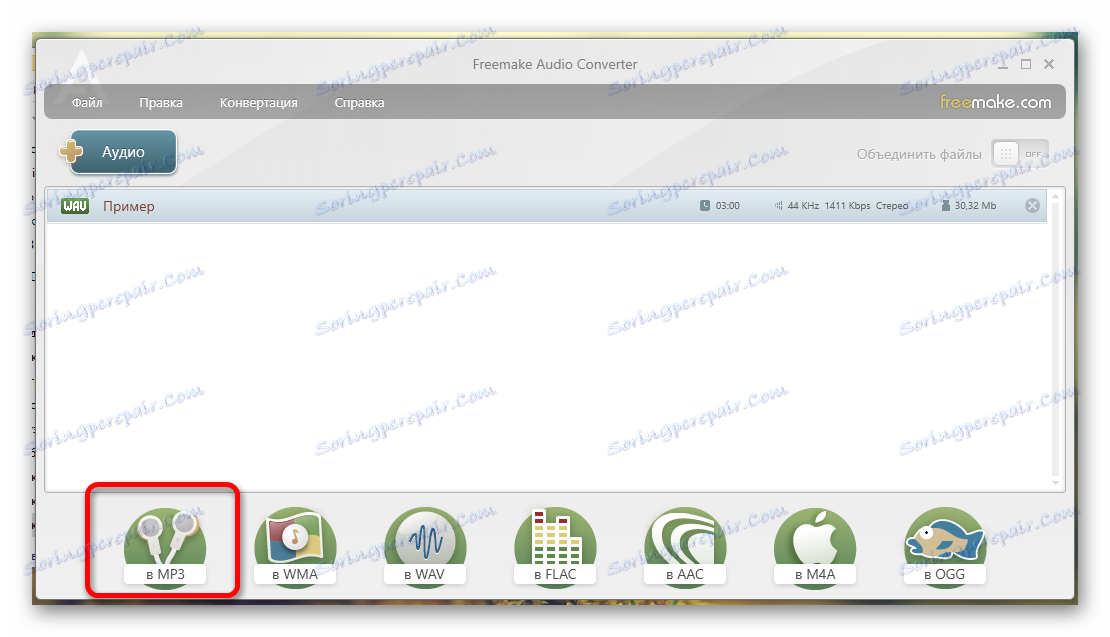
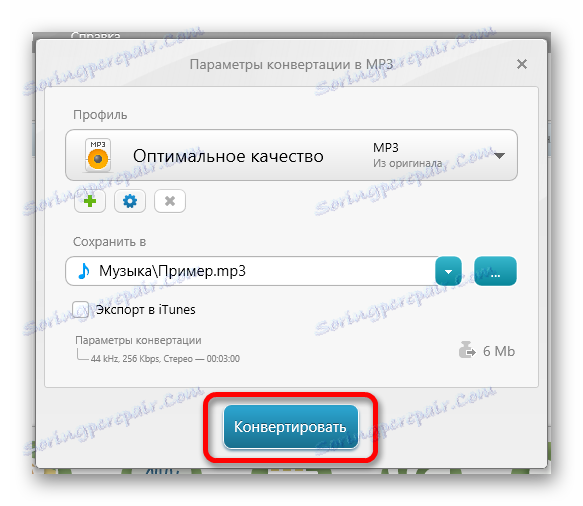
Метод 3: Безплатен WMA MP3 конвертор
Програмата Free WMA MP3 Converter се различава в много отношения от двата конвертора, описани по-горе. Това приложение ви позволява да конвертирате само някои от файловите формати, но за нашата задача просто се вписва. Помислете за процеса на конвертиране на WAV в MP3.
Изтеглете безплатен WMA MP3 конвертор от официалния сайт
- След инсталирането и стартирането на програмата трябва незабавно да отидете в елемента от менюто "Настройки" .
- Тук трябва да изберете папка, където ще бъдат запазени всички аудиозаписи, които ще бъдат конвертирани.
- Когато се върнете в главното меню, трябва да натиснете бутона "WAV to MP3 ..." .
- След това програмата ще ви подкани да изберете файла за конвертиране и да започнете процеса на конвертиране. Остава само да чакате и да използвате новия файл.
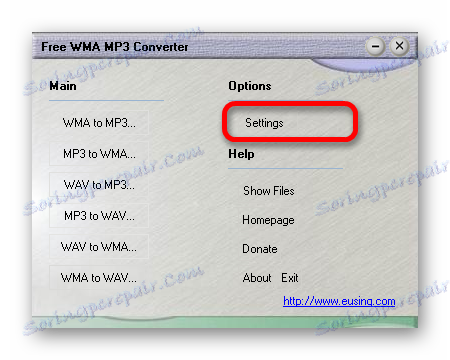
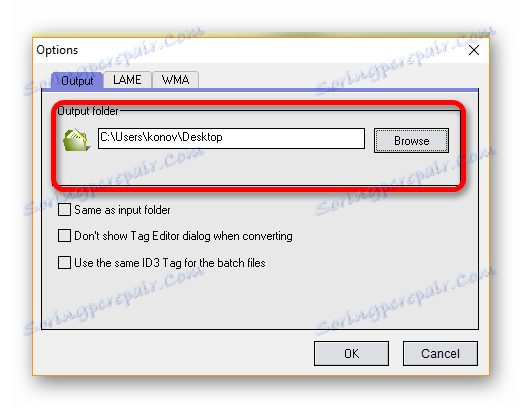
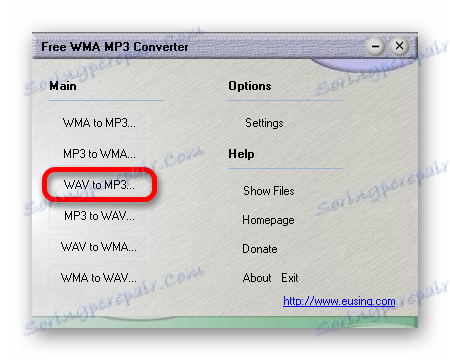
Всъщност всички описани по-горе програми имат същите характеристики и са подходящи за решаване на задачата. Само потребителят може да избере коя опция да използва и кой да излезе в случай на авария.